win11百度网盘二维码加载失败怎么办 win11百度网盘二维码加载不出来解决方法
更新时间:2023-11-27 10:14:45作者:runxin
很多用户在日常使用win11电脑办公的时候,也经常会用到百度网盘来进行存储文件,非常的安全方便,可是当用户在win11电脑上打开百度网盘时,想要通过扫描二维码登录却总是加载不出来,对此win11百度网盘二维码加载失败怎么办呢?以下就是小编给大家带来win11百度网盘二维码加载不出来解决方法。
具体方法如下:
方法一
1.在键盘上按“获胜”+“R”打开计算机的运行功能。

2.在运行函数中输入“INETCPL.CPL”,然后单击“确定”打开。
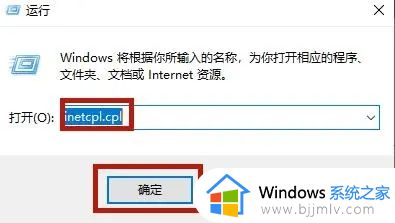
3.在新Internet属性中找到“高级”选择项目记录,然后单击“重置”。
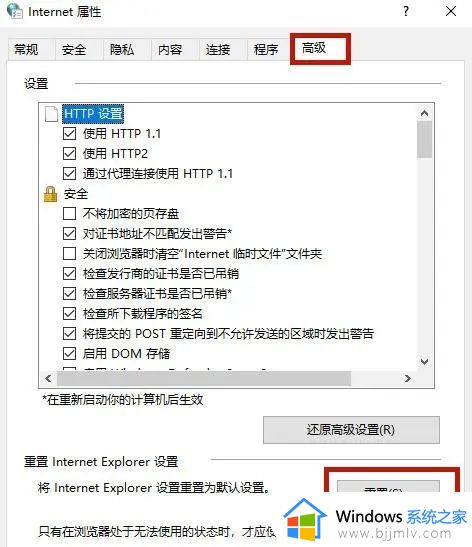
4、重置完成以后重启电脑,这时候就可以百度NetDisc.的登录速度就恢复正常了,我们就可以直接登录了。
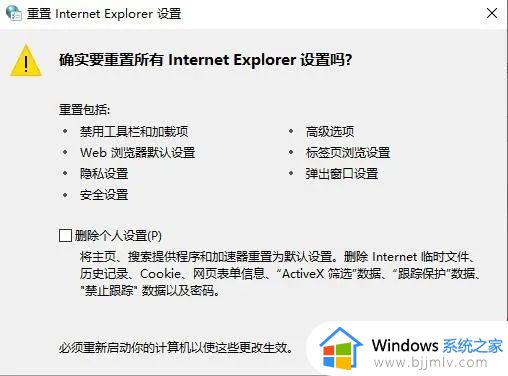
方法二
1.在“计算机的文件夹”页面中找到“网络”图标,然后右键单击图标并选择“属性”。
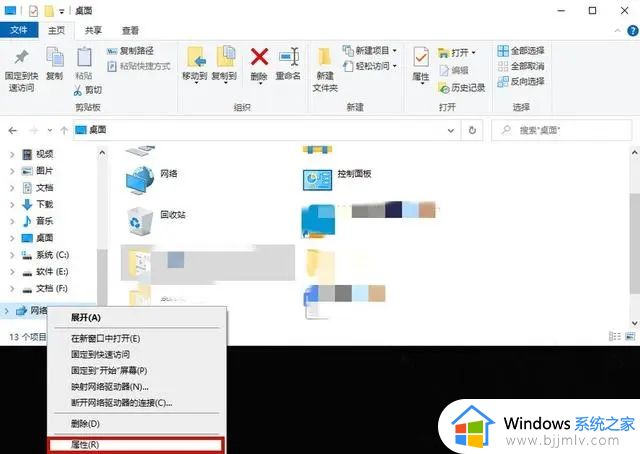
2,然后在左下角找到“Internet”选项,然后单击。
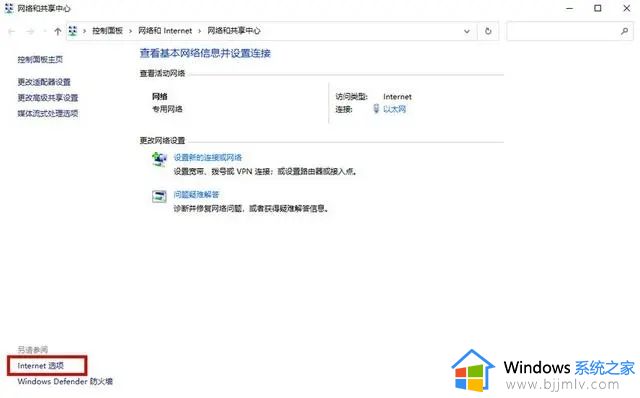
3.在Internet属性中找到“高级”选项,然后单击“重置”,然后重新启动计算机。
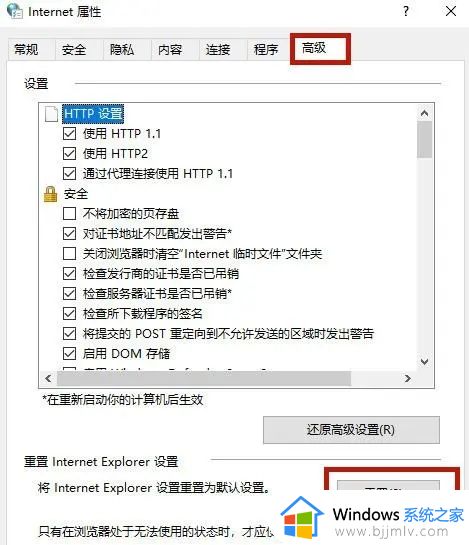
综上所述就是有关win11百度网盘二维码加载不出来解决方法了,有出现这种现象的小伙伴不妨根据小编的方法来解决吧,希望能够对大家有所帮助。
win11百度网盘二维码加载失败怎么办 win11百度网盘二维码加载不出来解决方法相关教程
- win11百度网盘下载不了文件怎么办 win11电脑百度网盘文件下载失败解决方法
- win11百度网盘闪退怎么办 win11百度云容易闪退修复方法
- win11百度网盘网络异常怎么办 win11电脑版百度网盘网络异常处理方法
- win11打不开百度网盘怎么办 win11电脑无法打开百度网盘处理方法
- win11百度云盘打不开怎么办 win11双击百度网盘没反应如何解决
- win11驱动加载失败,请重启怎么办 win11驱动加载失败怎么解决
- windows11百度网盘闪退怎么办 windows11百度网盘一打开就闪退如何解决
- win11系统小组件加载不出来怎么办 win11小组件问题加载不出来解决方法
- 百度网盘青春版导入次数用完了怎么解决 百度网盘青春版导入3次用完了如何处理
- win11小组件加载失败什么原因 windows11小组件无法加载如何解决
- win11恢复出厂设置的教程 怎么把电脑恢复出厂设置win11
- win11控制面板打开方法 win11控制面板在哪里打开
- win11开机无法登录到你的账户怎么办 win11开机无法登录账号修复方案
- win11开机怎么跳过联网设置 如何跳过win11开机联网步骤
- 怎么把win11右键改成win10 win11右键菜单改回win10的步骤
- 怎么把win11任务栏变透明 win11系统底部任务栏透明设置方法
win11系统教程推荐
- 1 怎么把win11任务栏变透明 win11系统底部任务栏透明设置方法
- 2 win11开机时间不准怎么办 win11开机时间总是不对如何解决
- 3 windows 11如何关机 win11关机教程
- 4 win11更换字体样式设置方法 win11怎么更改字体样式
- 5 win11服务器管理器怎么打开 win11如何打开服务器管理器
- 6 0x00000040共享打印机win11怎么办 win11共享打印机错误0x00000040如何处理
- 7 win11桌面假死鼠标能动怎么办 win11桌面假死无响应鼠标能动怎么解决
- 8 win11录屏按钮是灰色的怎么办 win11录屏功能开始录制灰色解决方法
- 9 华硕电脑怎么分盘win11 win11华硕电脑分盘教程
- 10 win11开机任务栏卡死怎么办 win11开机任务栏卡住处理方法
win11系统推荐
- 1 番茄花园ghost win11 64位标准专业版下载v2024.07
- 2 深度技术ghost win11 64位中文免激活版下载v2024.06
- 3 深度技术ghost win11 64位稳定专业版下载v2024.06
- 4 番茄花园ghost win11 64位正式免激活版下载v2024.05
- 5 技术员联盟ghost win11 64位中文正式版下载v2024.05
- 6 系统之家ghost win11 64位最新家庭版下载v2024.04
- 7 ghost windows11 64位专业版原版下载v2024.04
- 8 惠普笔记本电脑ghost win11 64位专业永久激活版下载v2024.04
- 9 技术员联盟ghost win11 64位官方纯净版下载v2024.03
- 10 萝卜家园ghost win11 64位官方正式版下载v2024.03